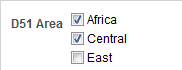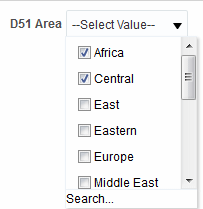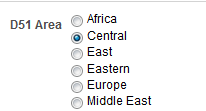Tipos de Opciones de Entrada de Usuario que Se Pueden Utilizar con una Petición de Datos de Columna o Variable
En el momento del diseño, debe especificar el componente de interfaz de usuario de la petición de datos.
El componente de interfaz de usuario permite al usuario introducir un valor de petición de datos en tiempo de ejecución. Puede seleccionar de diferentes opciones de entrada de usuario. La opción Botón de Radio permite al usuario especificar solo un valor de petición de datos. Las opciones Casilla de Control, Lista de Opciones, Cuadro de Lista y Campo de Texto permiten al usuario seleccionar uno o varios valores de petición de datos. La opción Guía de Desplazamiento permite al usuario seleccionar varios valores especificando un rango de valores o todos los valores que sean menores o mayores que el valor especificado (por ejemplo, incluir todos los elementos con un valor igual o superior a 200). Tenga en cuenta que los tipos de opción de entrada disponibles dependen del tipo de columna con la que trabaje. Las siguientes secciones proporcionan información sobre cada opción de entrada.
Casillas de Control
La opción de entrada Casillas de Control proporciona al usuario una lista visible de todos los valores de petición de datos y, justo delante de ellos, una pequeña casilla seleccionable. Esta opción de entrada es adecuada para una petición de datos que contiene un juego de datos más pequeño. Tenga en cuenta que la opción de entrada Cuadro de Lista es apropiada para una petición de datos que contengan un juego mayor de datos. Este tipo de entrada de usuario permite automáticamente al usuario seleccionar uno o más valores de petición de datos. Para seleccionar un valor de petición de datos específico, el usuario explora la lista y hace clic en el cuadro que corresponde al elemento en cuestión.
En la ilustración siguiente se muestra un ejemplo de la opción de entrada de usuario Casillas de Control para una petición de datos de columna o de variable. La columna en la que se solicitan datos es D51 Area y cada opción de valor (Africa, Central, East) aparece junto a una casilla pequeña. Para seleccionar un valor, el usuario hace clic en la casilla pequeña junto al valor de petición de datos. En este ejemplo se muestran seleccionadas las opciones Africa y Central, lo que muestra que el usuario puede seleccionar varios valores de petición de datos.
Lista de Opciones
La opción de entrada Lista de Opciones ofrece al usuario una lista reducida de todos los valores de petición de datos. Esta opción resulta útil para listas largas de valores, cuando desee proporcionar al usuario la posibilidad de buscar un valor específico. Se puede configurar este tipo de entrada de usuario para aceptar un solo valor o varios valores de petición de datos.
Esta opción de entrada proporciona un campo y una lista que, cuando el usuario hace clic en el botón de la flecha abajo, se amplía y muestra una lista de todos los valores de petición de datos. Para seleccionar un valor concreto de la lista ampliada, el usuario se desplaza por la lista (busca en la lista) y hace clic en la casilla que corresponde a un valor concreto. Si se utiliza esta opción de entrada con columnas jerárquicas, se mostrará un cuadro de diálogo en el que el usuario puede buscar los valores de la petición de datos.
En la ilustración siguiente se muestra un ejemplo de la opción de entrada de usuario Lista de Opciones para una petición de datos de columna o de variable. La columna en la que se solicitan los datos es D51 Area. El usuario accede a la lista de valores haciendo clic en el botón de flecha hacia abajo que aparece junto al campo D51 Area. Al acceder a la lista de valores, cada opción de valor (Africa, Central, East, Eastern, Europe y Middle East) se muestra junto a una casilla pequeña. Para seleccionar un valor, el usuario hace clic en la casilla pequeña junto al valor de petición de datos. En este ejemplo se muestran seleccionadas las opciones Africa y Central, lo que muestra que el usuario puede seleccionar varios valores de petición de datos. El usuario también puede hacer clic en Buscar al final de la lista de valores para buscar un valor específico.
Cuadro de Lista
La opción de entrada Cuadro de Lista proporciona al usuario una lista visible de todos los valores de petición de datos. Esta opción de entrada es apropiada para las peticiones de datos que contienen un gran conjunto de datos. Observe que la opción de entrada Casillas de Control es adecuada para aquellas peticiones de datos que solo contienen un juego reducido de datos. Puede configurar este tipo de entrada de usuario para permitir al usuario seleccionar solo un valor o varios valores de petición de entrada mediante Ctrl + clic o Mayús + clic.
Para seleccionar un valor de petición de datos específico, el usuario explora la lista y selecciona el nombre del valor de petición de datos (por ejemplo, Chicago), del mismo modo que se hace clic en un hiperenlace. La opción Cuadro de Lista es muy parecida a la de Casillas de Control, pero la primera, Cuadro de Lista, no incluye una casilla antes del valor.
En la ilustración siguiente se muestra un ejemplo de la opción de entrada de usuario Cuadro de Lista para una petición de datos de columna o de variable. La columna en la que se solicitan los datos es D51 Area. La lista contiene todas las opciones de valor (Africa, Central, East, Eastern e Europe). Para seleccionar un valor, el usuario hace clic en él. En este ejemplo se muestra seleccionado Central.
Botones de Radio
La opción de entrada Botones de Radio proporciona al usuario una lista visible de todos los valores de la petición de datos donde se muestra un botón de radio antes de cada valor de petición de datos. Este tipo de opción es útil para listas cortas de valores en las que el usuario tiene que seleccionar solo un valor de petición de datos. Para seleccionar un valor de petición de datos, el usuario explora la lista y selecciona el botón de radio correspondiente a un elemento determinado.
En la ilustración siguiente se muestra un ejemplo de la opción de entrada de usuario Botones de Radio para una petición de datos de columna o de variable. La columna en la que se solicitan los datos es D51 Area. La lista contiene todas las opciones de valor (Africa, Central, East, Eastern, Europe y Middle East). Para seleccionar un valor, el usuario hace clic en el botón de radio que corresponde al valor. En este ejemplo se muestra seleccionado el botón de radio de Central.
Guía de Desplazamiento
Esta opción no está disponible para las peticiones de datos de variable. Observe que la opción de ancho de petición de datos, que define el tamaño del campo de la petición de datos, y la opción del parámetro de la página de peticiones de datos "Ajustar Etiqueta" no se pueden especificar ni aplicar a este tipo de entrada de usuario.
Únicamente se puede usar la opción de entrada Guía de Desplazamiento para valores de datos numéricos. Dependiendo del operador que haya seleccionado, esta opción permite al usuario seleccionar varios valores especificando un rango de valores o todos los valores que sean menores que, mayores que o iguales a un valor especificado. Se selecciona la opción Guía de Desplazamiento para proporcionar al usuario una representación de línea de números del rango de los valores de petición de datos. La línea de números muestra los valores de la petición de datos en un intervalo, por ejemplo, de 10.000 a 20.000. Para seleccionar un valor de petición de datos, el usuario puede hacer clic en el valor en la línea de números o hacer clic y arrastrar la miniatura para seleccionar el valor deseado. También se incluye un cuadro de selector cíclico con los botones de flecha hacia arriba y hacia abajo, donde el usuario puede hacer clic para seleccionar el valor deseado. Si se selecciona la opción Guía de Desplazamiento y el operador está entre para la petición de datos, el usuario puede hacer clic y arrastrar dos miniaturas para seleccionar el rango deseado de valores para la petición de datos. Se incluirán dos cuadros de selector cíclico en los que se puede escribir o usar los botones de flecha hacia arriba y hacia abajo para especificar un rango de valores.
En la ilustración siguiente se muestra un ejemplo de la opción de entrada de usuario Guía de Desplazamiento que acepta un rango de datos para una petición de datos de columna. La columna en la que se solicitan los datos es 7-Shipped Amount. La guía de desplazamiento propiamente dicha es una línea de números y en el extremo izquierdo aparece la etiqueta de número 500K, en el centro la etiqueta 750K y en el extremo derecho, la etiqueta 1M. También hay dos cuadros de selector cíclico sobre la línea de números. En estos cuadros de selector cíclico, el usuario puede especificar un único número (por ejemplo, 500000 en el primer cuadro y 500000 en el segundo) o dos números para especificar un rango de número (por ejemplo, 500000 en el primero y 750000 en el segundo). Para especificar los números en los cuadros de selector cíclico, el usuario puede escribir el valor o usar las flechas hacia arriba y hacia abajo del cuadro para desplazarse hasta el valor deseado. Para seleccionar un valor de la línea de números, el usuario hace clic y arrastra la miniatura hasta el valor deseado o hace clic y arrastra ambas miniaturas para especificar el rango de valores deseados. En este ejemplo se muestra que hay seleccionado un rango de valores de 500000 a 750000.
Campo de Texto
La opción de entrada Campo de Texto proporciona a los usuarios un campo en el que pueden escribir un valor de petición de datos específico. No se puede utilizar esta opción para introducir varios valores. Para esta opción solo se muestra el campo y la etiqueta del campo. Es útil en los casos en los que el usuario conoce el valor de la petición de datos y no necesita buscarlo, así como en peticiones de datos de valores numéricos. Observe que el valor de la petición de datos que escriba debe coincidir con el valor de una columna. Por ejemplo, si los valores de datos de una columna incluyen AMERICAS (todo en letras mayúsculas), el usuario debe escribir AMERICAS en el campo de texto. Los valores numéricos no pueden contener comas. Si el repositorio está configurado para columnas dobles y está creando una petición de datos en una columna de visualización y especifica Campo de Texto, se filtrarán los valores de visualización pero no en los de código.
En la ilustración siguiente se muestra un ejemplo de la opción de entrada de usuario Campo de Texto para una petición de datos de columna o de variable. La columna en la que se solicitan los datos es D52 Area. El campo junto a la etiqueta D51 Region está en blanco. En este campo, el usuario escribe el nombre de la región (por ejemplo, AMERICAS, APAC y EMEA). En este ejemplo se ve que se ha introducido AMERICAS en el campo de texto.